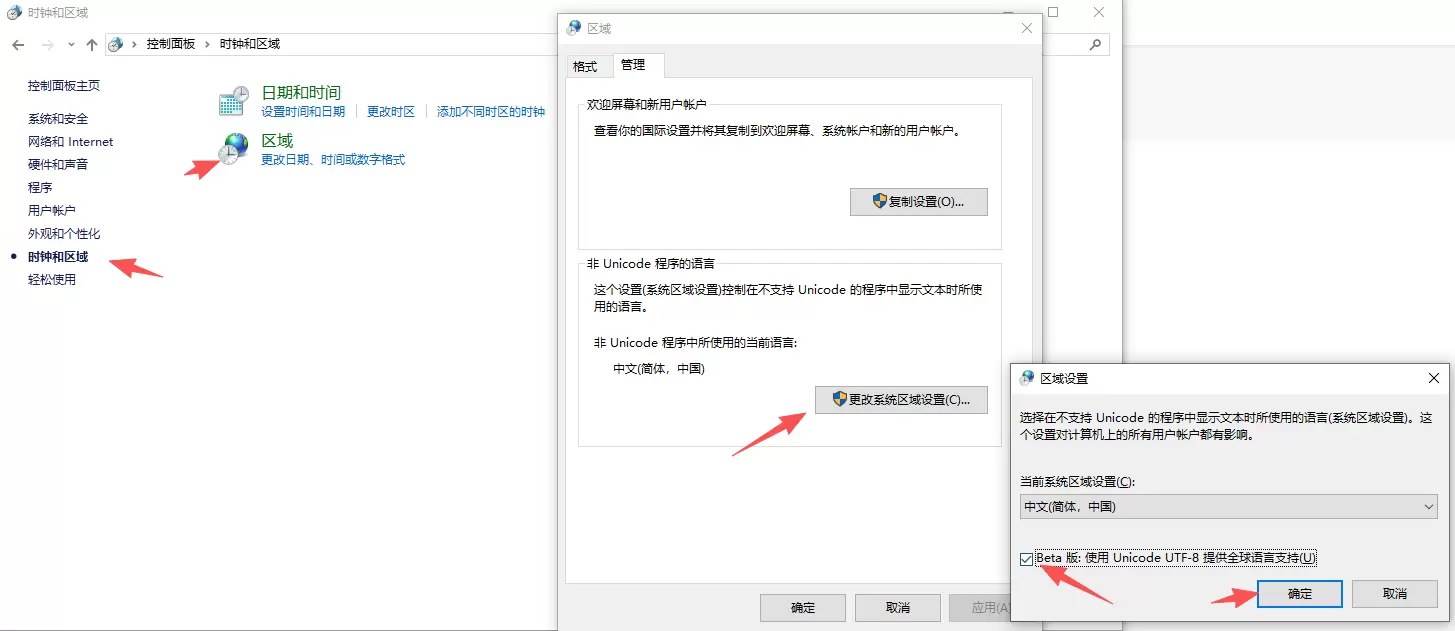NFS(Network File System)是一種基于TCP/IP傳輸的網絡文件系統協議,通過NFS協議,客戶端可以像訪問本地目錄一樣訪問遠程服務器中的共享資源。以下是如何在賽博云中配置和使用NFS的詳細步驟。
1. 啟用NFS客戶端
(1)按 Win + R,打開“運行”,輸入“control”回車開啟控制面板。
(2)在控制面板中,選擇【程序 > 程序和功能】。
(3)點擊左側的“啟用或關閉Windows功能”。
(4)在彈出的窗口中,找到并勾選“NFS服務”,然后點擊“確定”。
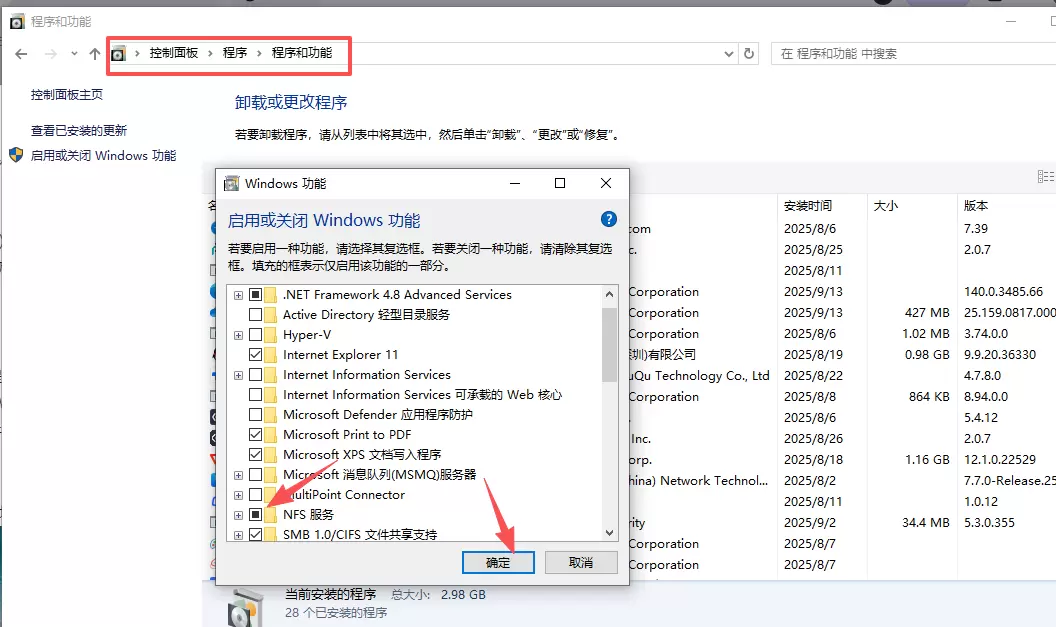
2. 登錄 賽博云 系統,點擊“局域網共享”。
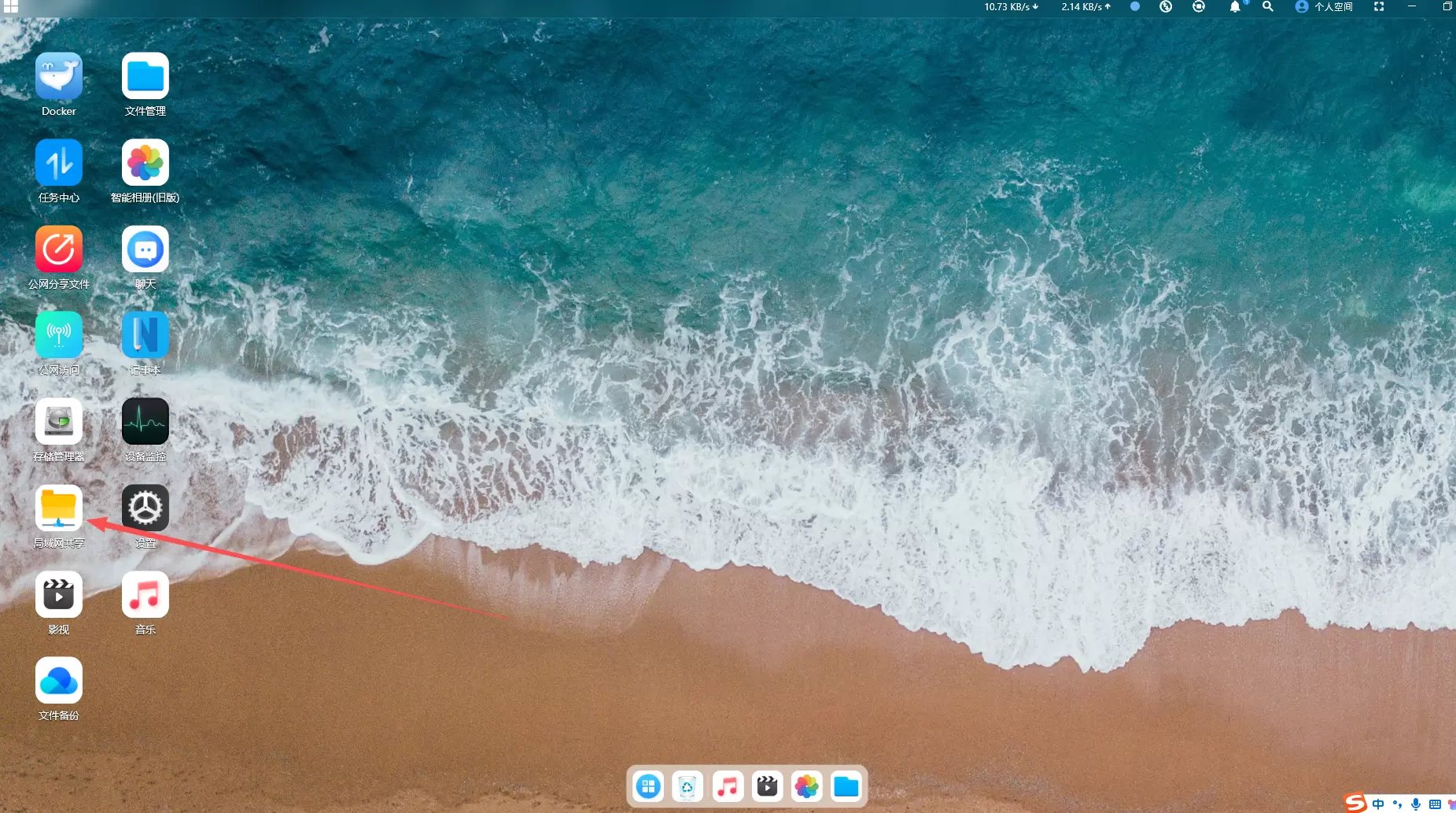
3. 選擇 NFS 服務,點擊左下角“+”號選擇需要共享的文件,點擊右下角“選擇當前目錄”(注意:一次只能選擇一個文件夾)。
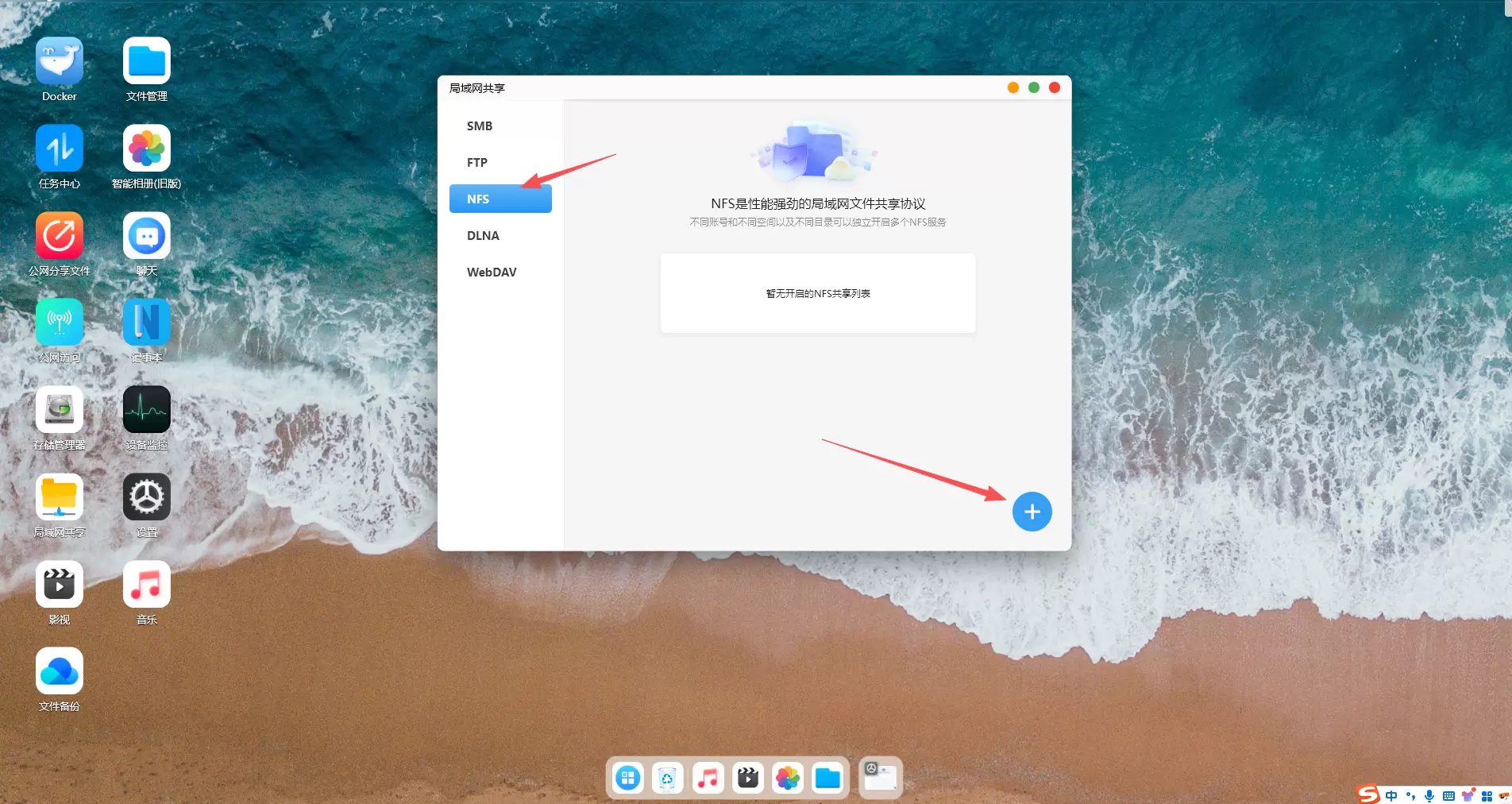
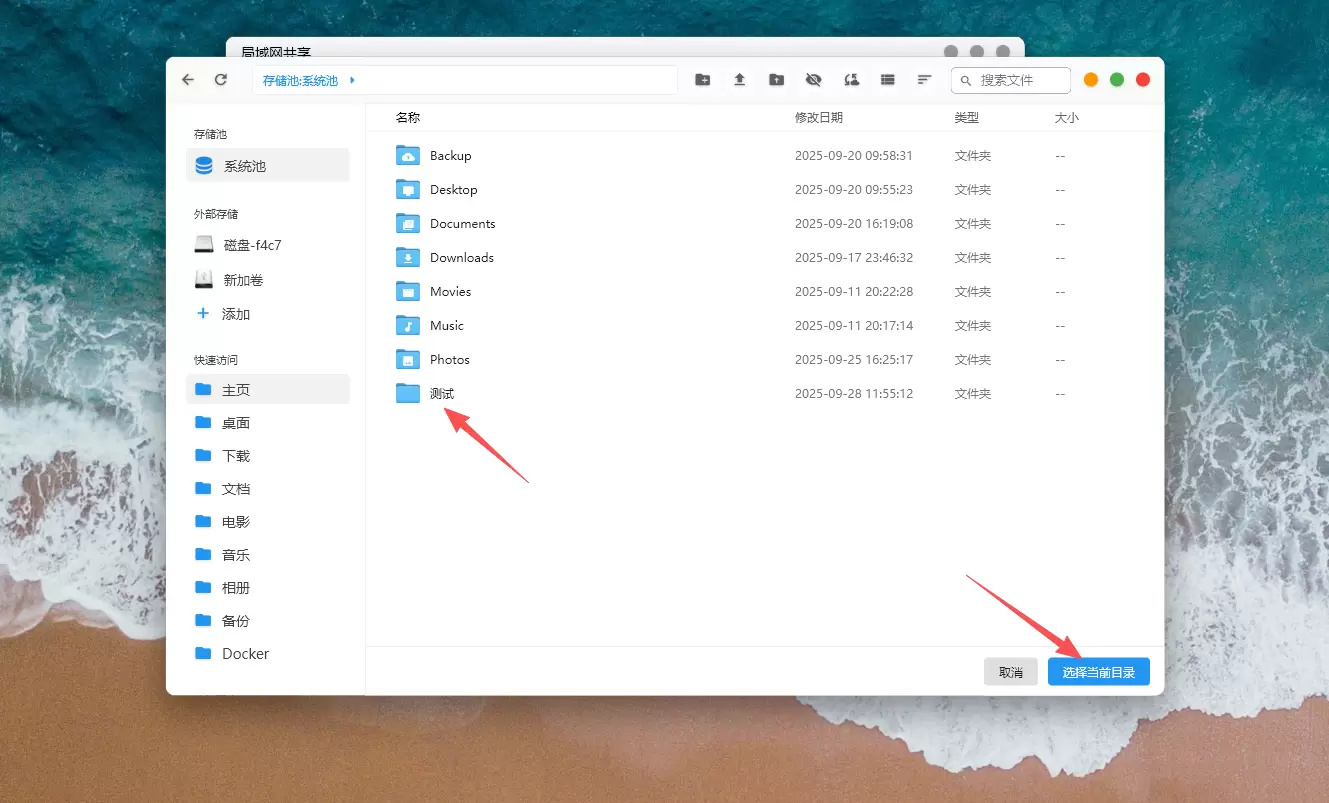
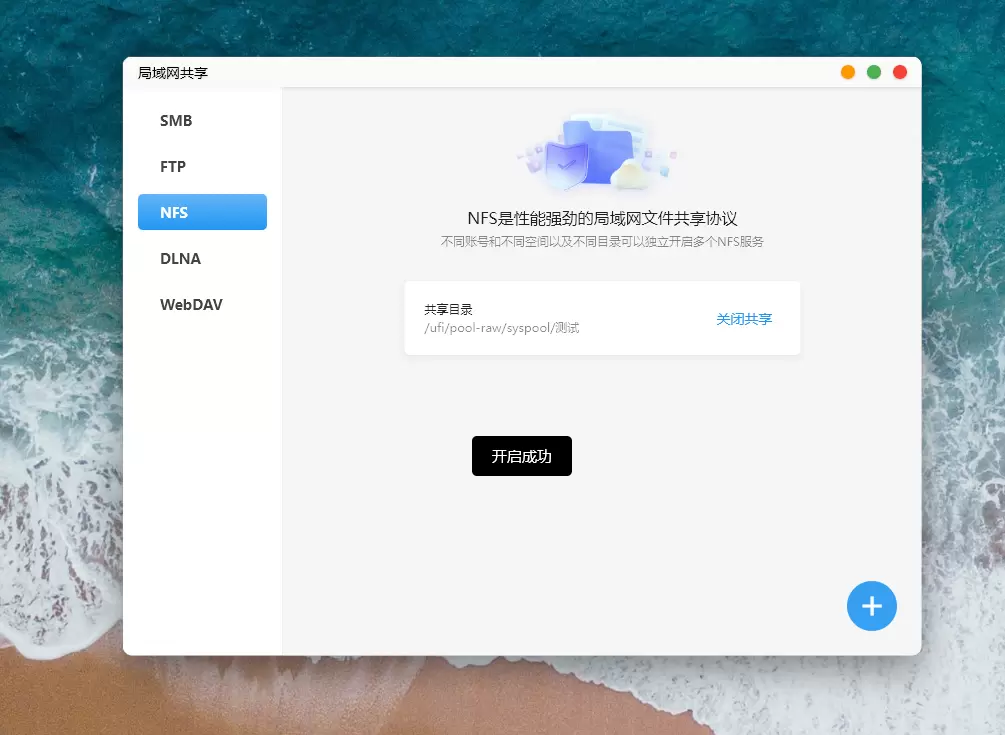
4.點擊“關閉共享”,出現“關閉成功”提示,即可取消文件共享。
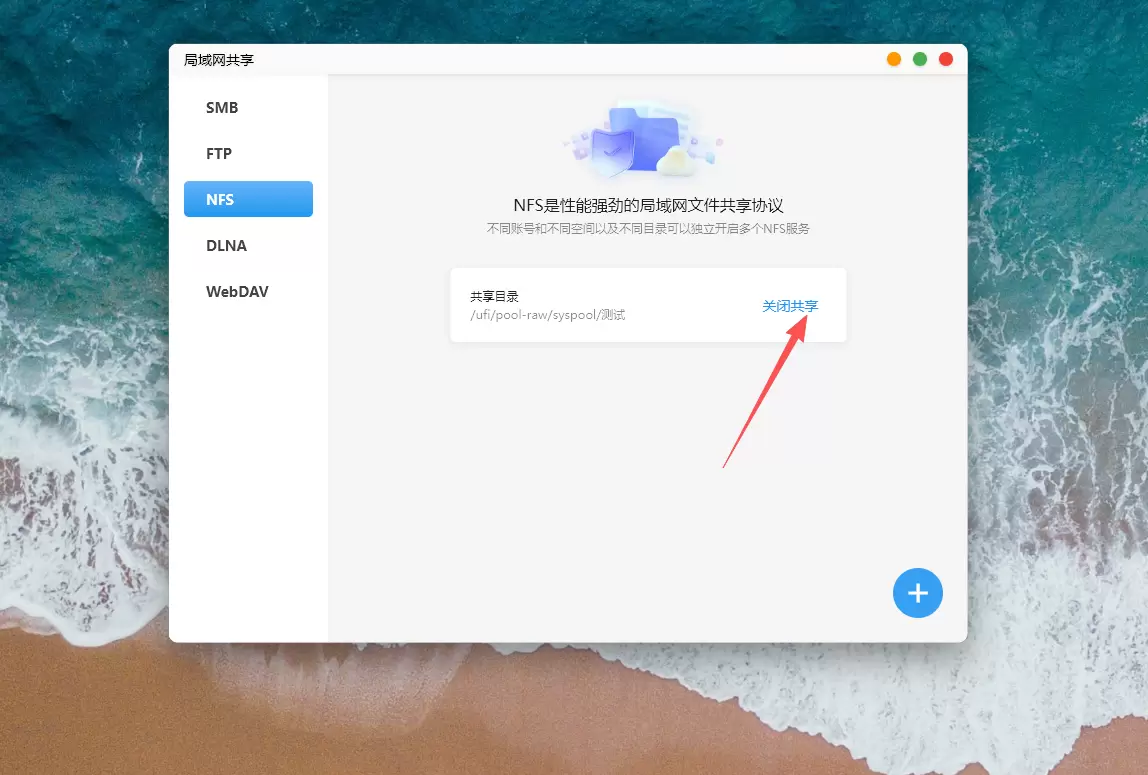
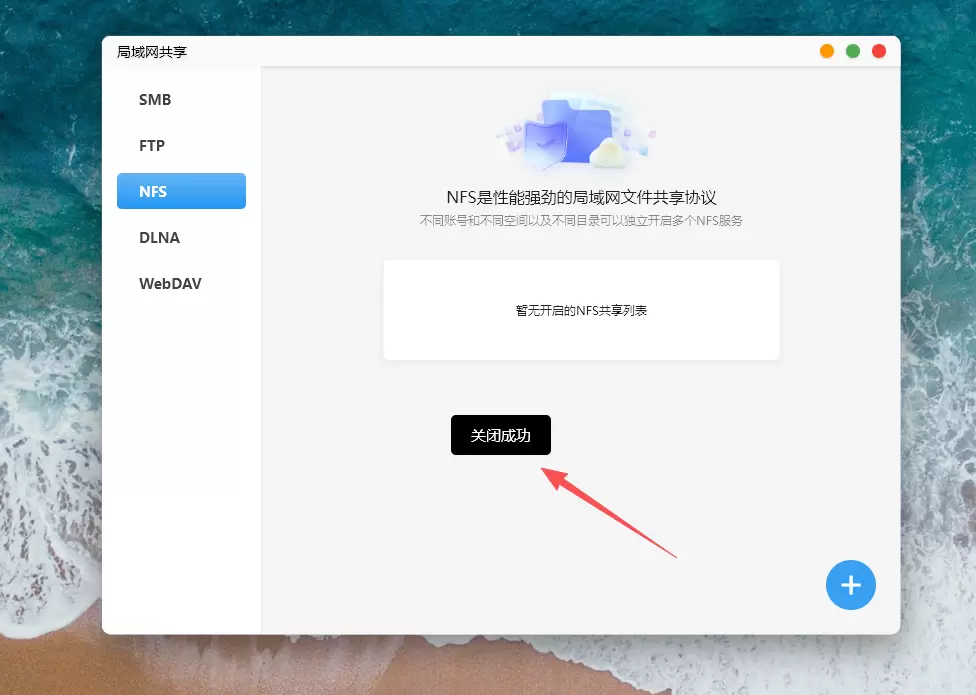
5.通過命令行掛載(目前僅支持通過命令行掛載,一鍵掛載軟件正在校驗中,麻煩留意版本更新)
(1)按 Win + R輸入 cmd打開命令提示符,然后按回車鍵。
(2) 在命令提示符中,輸入以下命令創建一個掛載點(例如 Y:),參考此前綴“<mount -o anon>+一鍵復制地址+掛載點”,列如:“mount -o anon \\192.168.8.30\3122D37D\Music Y:”。
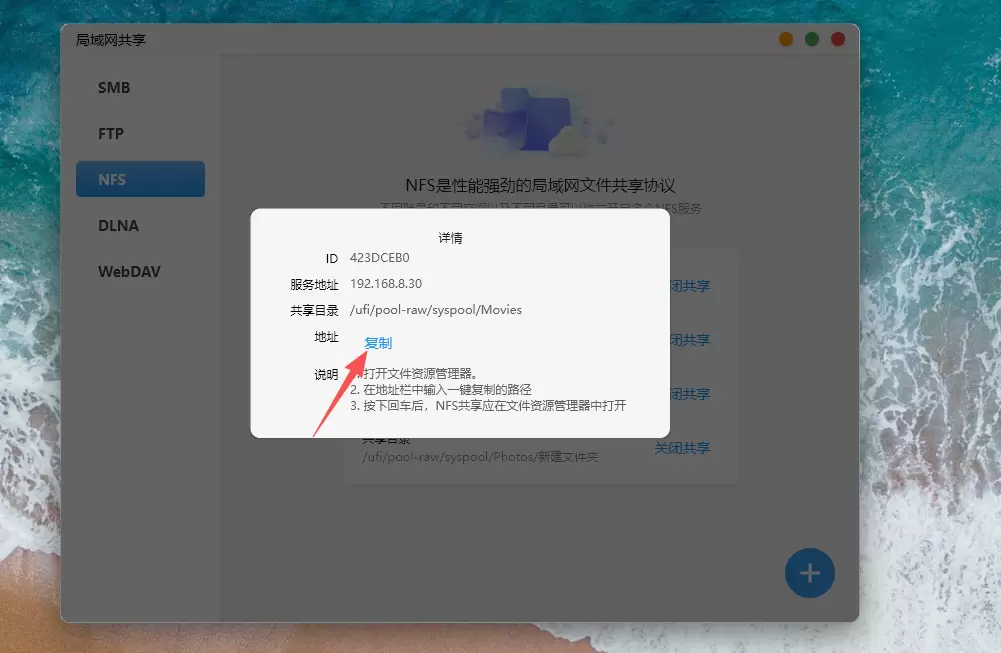
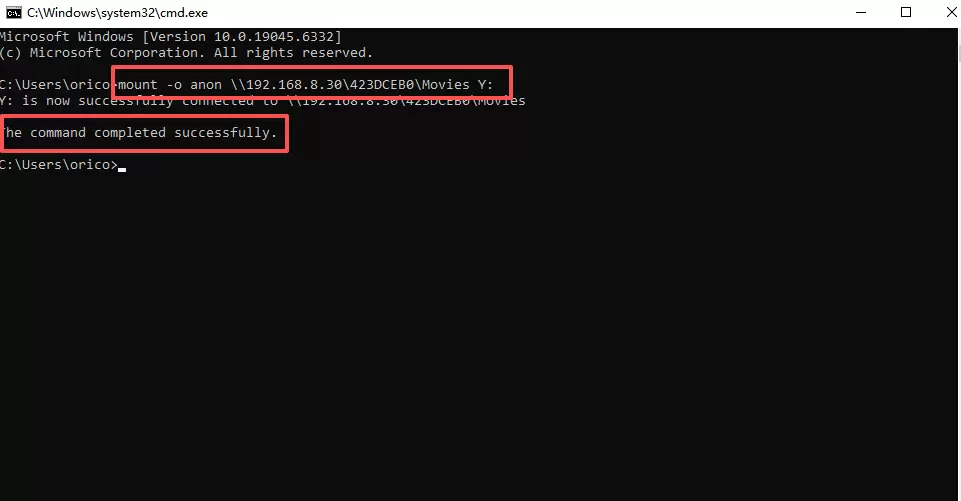
(3) 掛載成功后,可以通過文件資源管理器的掛載點(如 Y:)訪問共享文件夾。
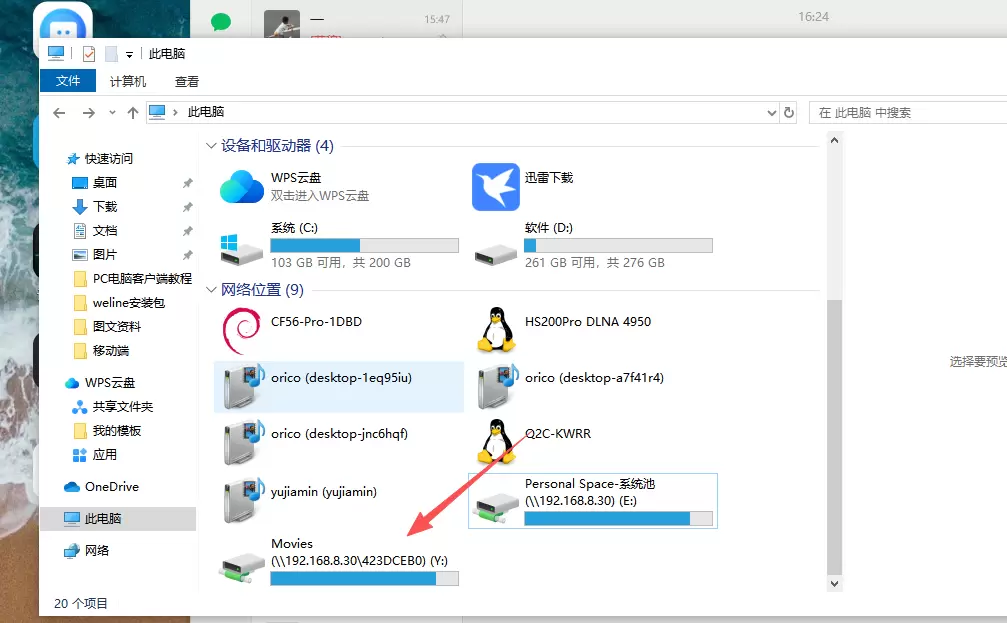
(4) 如需掛載其他文件夾,需要先將已掛載文件夾斷開連接,再重新掛載(鼠標右鍵已掛載文件夾,點擊斷開連接)
(1) 確認NFS服務和共享目錄權限配置正,可嘗試重啟下nfs服務
(2) 確保您要掛載 NFS 協議的計算機IP地址在共享目錄的NFS 規則權限列表中。
檢查網絡連接是否正常,確認 Windows 計算機和 NAS 設備在同一個網絡中。
檢查客戶端計算機的防火墻規則。確保防火墻允許 NFS 協議流量通過,NFS端口(默認為 2049 )。如果不確定防火墻配置,可以暫時禁用防火墻以測試是否可以正常訪問。
前往Windows 計算機的【控制面板 > 時鐘和區域 > 區域設置】,啟用“使用 Unicode UTF-8 提供全球語言支持”。